क्या जानना है
- ISO फ़ाइल एक डिस्क छवि फ़ाइल है।
- एक को 7-ज़िप, पीज़िप, या किसी अन्य आर्काइव ओपनर के साथ खोलें।
यह लेख बताता है कि आईएसओ फाइलें क्या हैं और विभिन्न तरीकों के उदाहरण दिखाता है कि आप उनका उपयोग कैसे कर सकते हैं।
ISO फाइल क्या है?
एक ISO फ़ाइल, जिसे अक्सर ISO इमेज कहा जाता है , एक एकल फ़ाइल है जो संपूर्ण सीडी, डीवीडी, या बीडी का सही प्रतिनिधित्व करती है। डिस्क की संपूर्ण सामग्री को एकल ISO फ़ाइल में ठीक से दोहराया जा सकता है।
एक आईएसओ फ़ाइल के बारे में सोचें जैसे कि एक बॉक्स जिसमें सभी भागों को किसी चीज़ के निर्माण की आवश्यकता होती है, जैसे कि एक बच्चे का खिलौना जिसे आप खरीद सकते हैं जिसके लिए असेंबली की आवश्यकता होती है। जिस बॉक्स में खिलौनों के टुकड़े आते हैं, वह एक वास्तविक खिलौने के रूप में आपके लिए अच्छा नहीं है, लेकिन इसके अंदर की सामग्री, एक बार बाहर निकालने और एक साथ रखने के बाद, आप वास्तव में उपयोग करना चाहते हैं।
एक आईएसओ फाइल काफी हद तक उसी तरह काम करती है। फ़ाइल स्वयं तब तक अच्छी नहीं है जब तक इसे खोला, इकट्ठा और उपयोग नहीं किया जा सकता।
ISO छवियों द्वारा उपयोग किए जाने वाले .ISO फ़ाइल एक्सटेंशन का उपयोग Arbortext IsoDraw दस्तावेज़ फ़ाइलों के लिए भी किया जाता है, जो PTC Arbortext उत्पादों द्वारा उपयोग किए जाने वाले CAD चित्र हैं; उनका इस पृष्ठ पर वर्णित आईएसओ प्रारूप से कोई लेना-देना नहीं है। समान विस्तार के बावजूद ये प्रारूप SO फ़ाइलों से भी असंबंधित हैं।
जहां आप प्रयुक्त ISO फ़ाइलें देखेंगे
आईएसओ छवियों का उपयोग अक्सर इंटरनेट पर बड़े कार्यक्रमों को वितरित करने के लिए किया जाता है, इस तथ्य के कारण कि कार्यक्रम की सभी फाइलों को एक फाइल के रूप में बड़े करीने से समाहित किया जा सकता है।
एक उदाहरण मुफ्त ओफ्रैक पासवर्ड रिकवरी टूल में देखा जा सकता है (जिसमें एक संपूर्ण ऑपरेटिंग सिस्टम और सॉफ्टवेयर के कई टुकड़े शामिल हैं)। प्रोग्राम बनाने वाली हर चीज़ एक फ़ाइल में लिपटी हुई है।
Ophcrack निश्चित रूप से ISO फ़ाइल का उपयोग करने वाला एकमात्र प्रोग्राम नहीं है - इस तरह से कई प्रकार के प्रोग्राम वितरित किए जाते हैं। उदाहरण के लिए, अधिकांश बूट करने योग्य एंटीवायरस प्रोग्राम ISO का उपयोग करते हैं, जैसे bitdefender-rescue-cd.iso बिटडेफ़ेंडर रेस्क्यू सीडी द्वारा उपयोग की जाने वाली फ़ाइल।
उन सभी उदाहरणों में, और हजारों अन्य में, किसी भी उपकरण को चलाने के लिए आवश्यक प्रत्येक फ़ाइल को एकल आईएसओ छवि में शामिल किया गया है। जैसा कि पहले ही उल्लेख किया गया है, यह टूल को वास्तव में डाउनलोड करना आसान बनाता है, लेकिन यह डिस्क या अन्य डिवाइस को बर्न करना भी बेहद आसान बनाता है।
यहां तक कि विंडोज 11 को भी माइक्रोसॉफ्ट द्वारा आईएसओ प्रारूप में सीधे प्राप्त किया जा सकता है, जो किसी डिवाइस पर निकालने के लिए तैयार है या वर्चुअल मशीन में माउंट किया गया है।
ISO फ़ाइलें कैसे बर्न करें
किसी ISO फ़ाइल का उपयोग करने का सबसे सामान्य तरीका है कि इसे CD, DVD, या BD डिस्क में बर्न किया जाए। यह डिस्क पर संगीत या दस्तावेज़ फ़ाइलों को जलाने की तुलना में एक अलग प्रक्रिया है क्योंकि आपके सीडी/डीवीडी/बीडी बर्निंग सॉफ़्टवेयर को डिस्क पर आईएसओ फ़ाइल की सामग्री को "इकट्ठा" करना चाहिए।
Windows 11, 10, 8, और 7 सभी किसी भी तृतीय-पक्ष सॉफ़्टवेयर का उपयोग किए बिना ISO छवियों को डिस्क में जला सकते हैं—बस ISO फ़ाइल को डबल-टैप या डबल-क्लिक करें और फिर दिखाई देने वाले विज़ार्ड का अनुसरण करें।
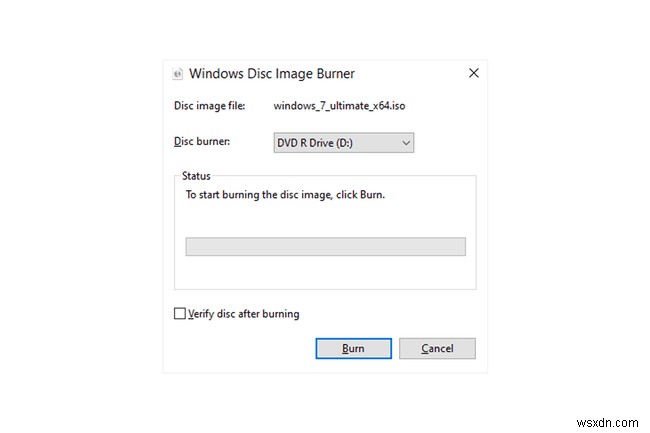
यदि आप आईएसओ फाइल को खोलने के लिए विंडोज का उपयोग करना चाहते हैं, लेकिन यह पहले से ही एक अलग प्रोग्राम से जुड़ा है (यानी, जब आप इसे डबल-क्लिक या डबल-टैप करते हैं, तो विंडोज आईएसओ फाइल को नहीं खोलता है), फाइल के गुणों को खोलें और प्रोग्राम को बदलें जो आईएसओ फाइलें खोलनी चाहिए isoburn.exe (यह C:\Windows\system32\ . में संग्रहीत है फ़ोल्डर)।
USB डिवाइस में ISO फ़ाइल को बर्न करते समय भी यही तर्क लागू होता है, कुछ ऐसा जो अब बहुत आम हो गया है कि ऑप्टिकल ड्राइव बहुत कम आम होते जा रहे हैं।
कुछ प्रोग्रामों के लिए ISO इमेज को बर्न करना केवल एक विकल्प नहीं है, यह आवश्यक है। उदाहरण के लिए, कई हार्ड ड्राइव डायग्नोस्टिक टूल केवल बाहर प्रयोग करने योग्य हैं ऑपरेटिंग सिस्टम। इसका मतलब है कि आपको आईएसओ को किसी प्रकार के हटाने योग्य मीडिया (जैसे डिस्क या फ्लैश ड्राइव) में जलाना होगा जिससे आपका कंप्यूटर बूट हो सके।
कम आम होने पर, कुछ प्रोग्राम आईएसओ प्रारूप में वितरित किए जाते हैं लेकिन बूट करने के लिए डिज़ाइन नहीं किए जाते हैं। उदाहरण के लिए, माइक्रोसॉफ्ट ऑफिस को अक्सर आईएसओ फाइल के रूप में उपलब्ध कराया जाता है और इसे बर्न या माउंट करने के लिए डिज़ाइन किया गया है, लेकिन चूंकि इसे विंडोज के बाहर से चलाने की आवश्यकता नहीं है, इसलिए इससे बूट करने की कोई आवश्यकता नहीं है (यह भी नहीं होगा अगर आपने कोशिश की तो कुछ भी करें)।
ISO फ़ाइलें कैसे निकालें
यदि आप वास्तव में एक आईएसओ फाइल को डिस्क या यूएसबी स्टोरेज डिवाइस में बर्न नहीं करना चाहते हैं, तो अधिकांश कंप्रेशन/डीकंप्रेसन सॉफ्टवेयर प्रोग्राम, जैसे मुफ्त 7-ज़िप और पीज़िप प्रोग्राम, एक आईएसओ फाइल की सामग्री को एक फ़ोल्डर में निकाल देंगे।
ISO फ़ाइल को निकालने से छवि से सभी फ़ाइलें सीधे एक फ़ोल्डर में कॉपी हो जाती हैं, जिसे आप ब्राउज़ कर सकते हैं जैसे कोई भी फ़ोल्डर जो आपको अपने कंप्यूटर पर मिलेगा। हालांकि नए बनाए गए फोल्डर को सीधे डिवाइस में बर्न नहीं किया जा सकता है, जैसा कि ऊपर दिए गए सेक्शन में चर्चा की गई है, यह जानते हुए कि यह संभव है, काम आ सकता है।
उदाहरण के लिए, मान लें कि आपने Microsoft Office को ISO फ़ाइल के रूप में डाउनलोड किया है। आईएसओ छवि को डिस्क पर जलाने के बजाय, आप आईएसओ से इंस्टॉलेशन फाइलों को निकाल सकते हैं और फिर प्रोग्राम को वैसे ही इंस्टॉल कर सकते हैं जैसे आप सामान्य रूप से किसी अन्य प्रोग्राम में करते हैं।
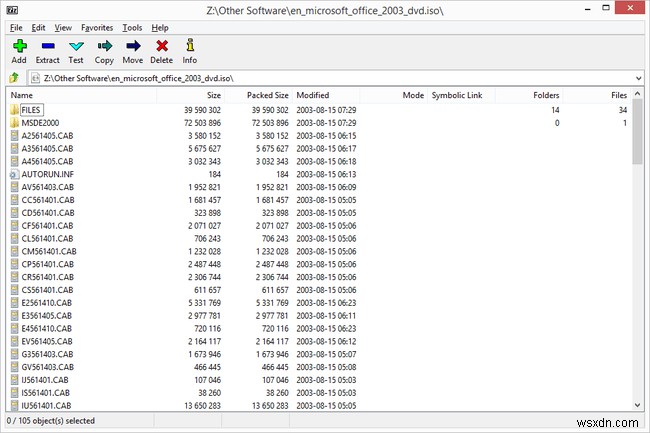
प्रत्येक अनज़िप प्रोग्राम को चरणों के एक अलग सेट की आवश्यकता होती है, लेकिन यहां बताया गया है कि आप 7-ज़िप का उपयोग करके एक आईएसओ छवि कैसे जल्दी से निकाल सकते हैं:फ़ाइल पर राइट-क्लिक करें, 7-ज़िप चुनें। , और फिर "\" में निकालें . चुनें विकल्प।
यदि ये चरण आपके लिए काम नहीं करते हैं, तो यह सुनिश्चित करने के लिए फ़ाइल एक्सटेंशन को दोबारा जांचें कि आप आईएसओ प्रारूप में एक के लिए दूसरी फ़ाइल को भ्रमित नहीं कर रहे हैं। ISZ फ़ाइल का एक उदाहरण है जिसे ISO के लिए आसानी से भ्रमित किया जा सकता है।
ISO फाइल कैसे बनाएं
कई प्रोग्राम, उनमें से कई मुफ़्त, आपको डिस्क या आपके द्वारा चुनी गई फ़ाइलों के संग्रह से अपनी स्वयं की ISO फ़ाइल बनाने की सुविधा देते हैं।
ISO छवि बनाने का सबसे आम कारण यह है कि यदि आप किसी सॉफ़्टवेयर इंस्टॉलेशन डिस्क या यहां तक कि DVD या ब्लू-रे मूवी का बैकअप लेने में रुचि रखते हैं।
ISO फ़ाइलें कैसे माउंट करें
किसी ISO फ़ाइल को माउंट करना जिसे आपने इंटरनेट से बनाया या डाउनलोड किया है, आपके कंप्यूटर को यह सोचकर धोखा देने जैसा है कि ISO फ़ाइल एक वास्तविक डिस्क है। इस तरह, आप किसी ISO फ़ाइल का "इस्तेमाल" कर सकते हैं जैसे कि यह एक वास्तविक सीडी या डीवीडी पर थी, केवल आपको एक डिस्क को बर्बाद करने की ज़रूरत नहीं थी, या आपका समय एक को जलाने में नहीं था।
एक सामान्य स्थिति जहां आईएसओ फाइल को माउंट करना मददगार होता है, जब आप एक वीडियो गेम खेल रहे होते हैं जिसमें मूल डिस्क डालने की आवश्यकता होती है। वास्तव में डिस्क को अपने ऑप्टिकल ड्राइव में चिपकाने के बजाय, आप बस उस गेम डिस्क की ISO छवि माउंट कर सकते हैं जिसे आपने पहले बनाया था।
एक आईएसओ फाइल को माउंट करना आमतौर पर "डिस्क एमुलेटर" नामक फ़ाइल को खोलने और फिर एक ड्राइव अक्षर चुनने जितना आसान होता है जिसे आईएसओ फाइल का प्रतिनिधित्व करना चाहिए। भले ही यह ड्राइव अक्षर एक वर्चुअल ड्राइव है , विंडोज़ इसे एक वास्तविक के रूप में देखता है, और आप इसे इस तरह भी उपयोग कर सकते हैं।
आईएसओ छवियों को माउंट करने के लिए हमारे पसंदीदा मुफ्त कार्यक्रमों में से एक WinCDEmu है क्योंकि इसका उपयोग करना कितना आसान है (साथ ही यह इस पोर्टेबल संस्करण में आता है)। एक और है पिस्मो फाइल माउंट ऑडिट पैकेज।
यदि आप विंडोज के आधुनिक संस्करण का उपयोग कर रहे हैं, जैसे विंडोज 11 या विंडोज 10, तो आप काफी भाग्यशाली हैं कि आपके ऑपरेटिंग सिस्टम में आईएसओ माउंटिंग बनाया गया है! बस टैप करके रखें या ISO फ़ाइल पर राइट-क्लिक करें और माउंट करें . चुनें . विंडोज़ स्वचालित रूप से आपके लिए वर्चुअल ड्राइव बनाएगा, किसी अतिरिक्त सॉफ़्टवेयर की आवश्यकता नहीं है।
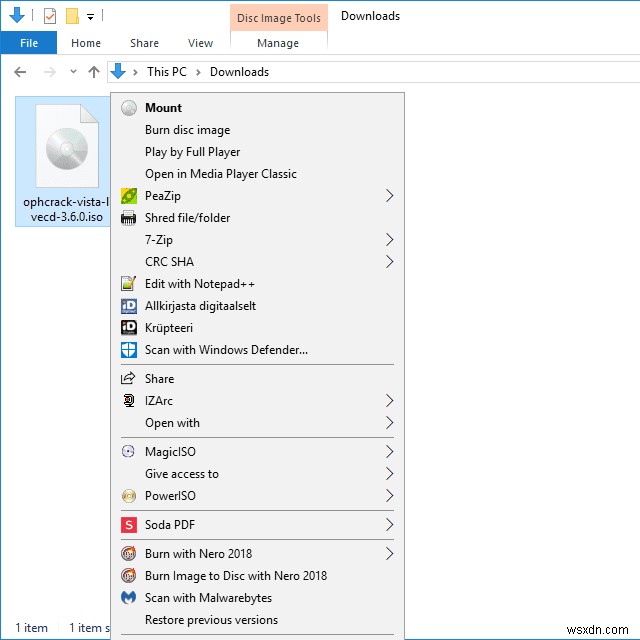
हालाँकि कुछ स्थितियों में ISO फ़ाइल को माउंट करना बहुत उपयोगी होता है, कृपया जान लें कि जब भी ऑपरेटिंग सिस्टम नहीं चल रहा हो तो वर्चुअल ड्राइव पहुंच योग्य नहीं होगा। इसका मतलब यह है कि एक आईएसओ फाइल को माउंट करना पूरी तरह से व्यर्थ है जिसे आप विंडोज के बाहर उपयोग करना चाहते हैं (जैसे कि कुछ हार्ड ड्राइव डायग्नोस्टिक टूल और मेमोरी टेस्टिंग प्रोग्राम के साथ क्या आवश्यक है)।
अक्सर पूछे जाने वाले प्रश्न- मैं Windows 7 पर ISO फ़ाइल कैसे चला सकता हूँ?
विंडोज 7 में, आपको एक आईएसओ फाइल को माउंट करने और चलाने के लिए एक तृतीय-पक्ष एप्लिकेशन जैसे कि WinISO या WinCDEmu को डाउनलोड करना होगा। एप्लिकेशन डाउनलोड करने के बाद, इसे इसके ड्राइवर स्थापित करने दें, फिर अपनी आईएसओ फाइल पर डबल-क्लिक करें और अपनी आईएसओ फाइल को माउंट करने और खोलने के लिए संकेतों का पालन करें।
- मैं विंडोज 10 आईएसओ फाइल कैसे डाउनलोड करूं?
विंडोज 10 आईएसओ फाइल डाउनलोड करने के लिए, माइक्रोसॉफ्ट के डाउनलोड विंडोज 10 पेज पर जाएं और सत्यापित करें कि आपका कंप्यूटर इंस्टॉलेशन आवश्यकताओं को पूरा करता है। सही संस्करण और उत्पाद भाषा चुनें, फिर 64-बिट डाउनलोड . चुनें या 32-बिट डाउनलोड ।
